Es posible que el sistema operativo Windows Vista no se haya vuelto popular en comparación con Windows XP, pero, sin embargo, todavía tiene un cierto número de fanáticos. Aquellos que han cambiado a este sistema operativo son inmediatamente sorprendidos por una interfaz gráfica muy hermosa, pero al mismo tiempo todo parece tan desconocido. Se necesita tiempo para acostumbrarse. Pero el lanzamiento de la mayoría de los programas y servicios no es muy diferente al de Windows XP.
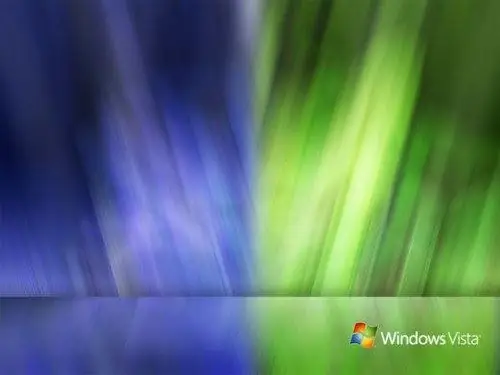
Necesario
Computadora con Windows Vista
Instrucciones
Paso 1
Haga clic izquierdo en el botón "Inicio", luego haga clic en la pestaña "Todos los programas". Luego seleccione "Estándar" de la lista. Aparece una lista de programas estándar para la familia de sistemas operativos Windows. La línea de comando estará entre ellos. Haga clic en él con el botón izquierdo del mouse y se iniciará la línea de comando.
Paso 2
Otra forma de ejecutar la línea de comandos. Haga clic en Inicio. En la parte inferior está la barra de búsqueda. Escriba cmd.exe en esta línea y presione Entrar. En un segundo, aparecerán los resultados de la búsqueda y estarán ordenados por sección. La sección superior se llama Programas. Habrá una línea de comando.
Paso 3
Si necesita ejecutar la línea de comando como administrador, puede hacerlo así. Haga clic en la línea de comando con el botón derecho del mouse. Se abrirá un menú contextual. Contendrá el comando "Ejecutar como administrador". También puede utilizar este menú para anclar la línea de comando a la barra de tareas y al menú Inicio. Esto se puede hacer si necesita iniciarlo con frecuencia.
Paso 4
Para mostrar ayuda sobre la línea de comando y aprender sobre sus capacidades en Windows Vista, debe, respectivamente, ejecutar esta misma línea de comando y luego ingresar el comando de ayuda en la línea. En el lado izquierdo de la ventana habrá una lista de comandos disponibles, y en el lado derecho, una descripción de estos comandos.
Paso 5
Si necesita abrir la línea de comando en modo seguro, en la ventana para elegir la opción para iniciar el sistema operativo, debe seleccionar la opción "Iniciar Windows con soporte de línea de comando". Puede abrir un símbolo del sistema en modo seguro exactamente de la misma manera que durante el funcionamiento normal del sistema operativo, aunque es posible que algunos comandos en este caso no estén disponibles.






